İçindekiler
Oda gürültüsü, mikrofon tıslaması, arka plandaki fandan gelen gürültü - bunların hepsi dikkat dağıtıcı, can sıkıcı ve videolarınızın amatörce görünmesine neden olabilir. Ne yazık ki, arka plan gürültüsünü kaydetmek çoğunlukla kaçınılmazdır. Şimdi videodan arka plan gürültüsünü nasıl kaldıracağınızı öğrenmek istiyorsunuz. Cevap CrumplePop'un AudioDenoise AI eklentisidir.
CrumplePop AudioDenoise AI hakkında daha fazla bilgi edinin.
AudioDenoise AI, Final Cut Pro, Premiere Pro, Audition, DaVinci Resolve, Logic Pro ve GarageBand için arka plan gürültüsünü gidermeye yardımcı olan bir eklentidir. Bu gürültü giderme aracı, video kliplerinizdeki ve ses dosyalarınızdaki birçok yaygın istenmeyen arka plan gürültüsünü otomatik olarak tanımlar ve giderir.
Arka plan gürültüsüne karşı savaş
Arka plan gürültüsünden kaçınmak zordur. Çoğunlukla, video kaydettiğimiz ortamı kontrol edemeyiz. Ses yalıtımı ve ses uygulamaları yardımcı olsa da, bunlar kayıt stüdyolarının dışında nadiren bulunur. Bunun yerine, kendinizi kolayca dışarıda bir kamyonun çalıştığı, mikrofonunuzun yakınında bir bilgisayarın veya röportajın ortasında açılan bir fanın olduğu bir durumda bulabilirsiniz.Kaçınılmaz durumlar videolarınızı ilgi çekici olmaktan çıkarıp hızla dikkat dağıtıcı hale getirebilir.

Gürültülü bir ortamda kayıt yapmanın yolları vardır. Uygun bir alan seçmek özellikle önemlidir. Kayıt yaparken önce odanın sesini dinlemelisiniz. Isıtma veya soğutma sistemi duyuyor musunuz? O zaman bunları kapattığınızdan emin olun. Dışarıda gürültü yapan insanlar var mı? Onlardan sessiz olmalarını isteyin. Kulaklığınızda bir bilgisayar fanı veya motor uğultusu duyuyor musunuz?sesi neyin çıkardığını bulun ve sonra fişini çekin.
Yine de, kayıt sırasında tüm bu yöntemleri deneyebilir ve yine de sesinizde arka plan gürültüsü bulabilirsiniz.
Post prodüksiyonda, bir dizi hızlı çözüm vardır. Örneğin, bazıları gürültüyü örtmek için arka plan müziği ekler veya ses efektleriyle bir ses parçası oluşturur. Diğerleri ise sahada kaydedilen sesi nadiren kullanır.
Ancak her iki yöntem de ortamınızın karakterini kaybeder. Sonuçta kayıt yaptığınız alanın, videonuza dahil etmek isteyebileceğiniz kendine has nitelikleri vardır. AudioDenoise AI gibi ses denoise işlevine sahip bir eklenti kullanmak, gürültüyü azaltmanıza ve ortamın ne kadarını dahil etmek istediğinizi ayarlamanıza yardımcı olur.
Ortam gürültüsünü veya oda tonunu odak noktası haline getirmek istemeseniz de, mekanın bazı özelliklerini korumak, izleyicinin kaydedildikleri yeri daha iyi kavramasına yardımcı olabilir.
Gürültü azaltma için neden AudioDenoise AI kullanmalıyım?
- Hızlı ve kolay profesyonel ses Profesyonel bir ses mühendisi veya video editörü değil misiniz? Sorun değil. Birkaç basit adımla hızlı bir şekilde profesyonel sese sahip temiz ses elde edin.
- Favori düzenleme yazılımınızla çalışır AudioDenoise AI, Final Cut Pro, Premiere Pro, Audition, Logic Pro ve GarageBand'de arka plan gürültüsünü gidermeye yardımcı olur.
- Düzenleme için size zaman kazandırır Düzenleme yaparken zaman her şeydir. Sıkışık bir zaman çizelgesi ile çalışırken, arka plan gürültüsünden başka endişelenecek çok şey vardır. AudioDenoise AI size zaman kazandırır ve gerçekten önemli olan şeylere geri dönmenizi sağlar.
- Bir gürültü geçidinden daha fazlası AudioDenoise AI, arka plan gürültüsünü bir grafik EQ veya gürültü geçidi eklentisi kullanmaktan çok daha iyi giderir. AudioDenoise AI, ses dosyalarınızı analiz eder ve sesi kristal netliğinde ve anlaşılması kolay tutarken arka plan gürültüsünü giderir.
- Profesyoneller tarafından kullanılır CrumplePop, son 12 yılda post prodüksiyon eklentileri dünyasında güvenilir bir isim olmuştur. BBC, Dreamworks, Fox, CNN, CBS ve MTV'deki editörler CrumplePop eklentilerini kullanmıştır.
- Kolayca paylaşılabilir ön ayarlar İster Premiere'de ister Logic'te çalışıyor olun, EchoRemover AI ön ayarlarını ikisi arasında paylaşabilirsiniz. Final Cut Pro'da düzenleme yapıyor ve Audition'da sesi mi tamamlıyorsunuz? Sorun değil. Ön ayarları ikisi arasında kolayca paylaşabilirsiniz.
AudioDenoise AI istenmeyen arka plan gürültüsünü nasıl giderir?
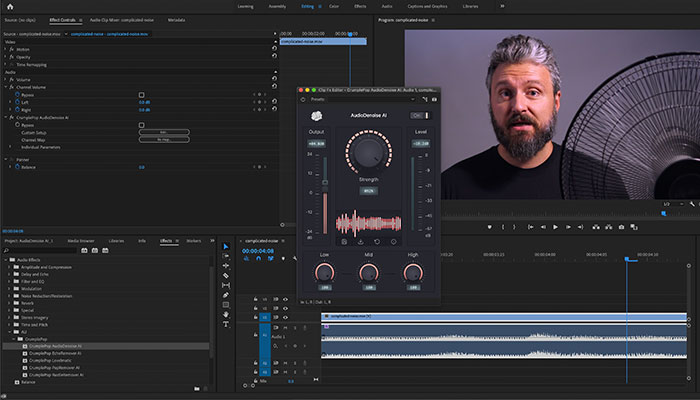
Arka plan gürültüsü hem video hem de ses prodüksiyonunda karmaşık bir konudur. Mekanik bir uğultuyla karışık bir klima fanından gelen arka plan gürültüsüyle mi boğuşuyorsunuz? Zaman içinde yavaş yavaş değişen gürültü mü? Bu tür arka plan gürültüsünü ve diğerlerini AudioDenoise AI ile azaltmak kolaydır.
Birçok gürültü azaltma aracı yalnızca belirli frekans aralıklarını belirler ve bunları keserek sizi ince ve düşük kaliteli bir ses klibiyle baş başa bırakır.
AudioDenoise AI, sesinizdeki arka plan gürültüsünü tanımlamak ve gidermek için yapay zeka kullanır. AudioDenoise'un yapay zekası, sesin net ve doğal olmasını sağlarken otomatik olarak daha fazla gürültüyü giderir, size bozulmamış ve anlaşılması kolay prodüksiyona hazır ses sağlar.
AudioDenoise AI, kaldırma seviyelerini otomatik olarak ayarlar. Sonuç olarak, gelip giden istenmeyen sesler veya zamanla değişen arka plan sesleri hakkında endişelenmenize gerek kalmaz. AudioDenoise AI, ses klipleriniz boyunca görünen arka plan gürültüsünü kaldırmak için ayarlayabilir.
AudioDenoise AI ile ses kalitemi nasıl iyileştirebilirim?
AudioDenoise AI, yalnızca birkaç adımla ses veya video klibinizdeki istenmeyen arka plan gürültüsünü gidermenize yardımcı olabilir.
Öncelikle AudioDenoise AI eklentisini açmanız gerekecek. Sağ üst köşedeki Açma/Kapama anahtarına tıklayın. Ardından tüm eklentinin yandığını göreceksiniz. Artık video kliplerinizdeki arka plan gürültüsünü gidermeye hazırsınız.
Eklentinin ortasındaki büyük düğmeyi fark edeceksiniz - bu Güç Kontrolüdür. Bu kontrole muhtemelen yalnızca arka plan gürültüsünü azaltmak için ihtiyacınız olacak. Güç Kontrolü varsayılan olarak %80'dir ve başlangıç için harikadır. Ardından, işlenmiş ses klibinizi dinleyin. Sesi nasıl buldunuz? Arka plan gürültüsünü kaldırdı mı? Kaldırmadıysa, sonuçlardan memnun olana kadar Güç Kontrolünü artırmaya devam edin.
Güç Kontrolü altında, düşük, orta ve yüksek frekanslardan ne kadar gürültü çıkarmak istediğinizi ince ayarlamanıza yardımcı olacak üç Gelişmiş Güç Kontrolü düğmesi vardır. Örneğin, büyük bir klimanın yanında olduğunuzu ve 60 devir uğultusunun bir kısmını çıkarmak istediğinizi, ancak fan gürültüsünün bir kısmını da korumak istediğinizi varsayalım. Bu durumda, yüksek düğmesini aşağıdakileri yapana kadar ayarlamak isteyeceksinizAradığınız sesi bulun.
Gürültü giderme işleminizi ayarladıktan sonra, daha sonra kullanmak veya ortak çalışanlara göndermek üzere ön ayar olarak kaydedebilirsiniz. Kaydet düğmesine tıklayın, ardından ön ayarınız için bir ad ve konum seçin, hepsi bu kadar.
Aynı şekilde, bir ön ayarı içe aktarmak da kolaydır. Yine, sadece kaydet düğmesinin sağındaki aşağı ok düğmesine tıklamanız gerekir. Son olarak, pencereden ön ayarı seçin ve AudioDenoise AI otomatik olarak kayıtlı ayarlarınızı yükleyecektir.
AudioDenoise AI'yi Nerede Bulabilirim?
AudioDenoise AI'yi indirdiniz, peki şimdi ne olacak? Yapmak isteyeceğiniz ilk şey, seçtiğiniz video düzenleme yazılımının içinde AudioDenoise AI'yi bulmaktır.
Adobe Premiere Pro
Premiere Pro'da AudioDenoise AI'yi Efekt Menüsü> Ses Efektleri> AU> CrumplePop içinde bulabilirsiniz.
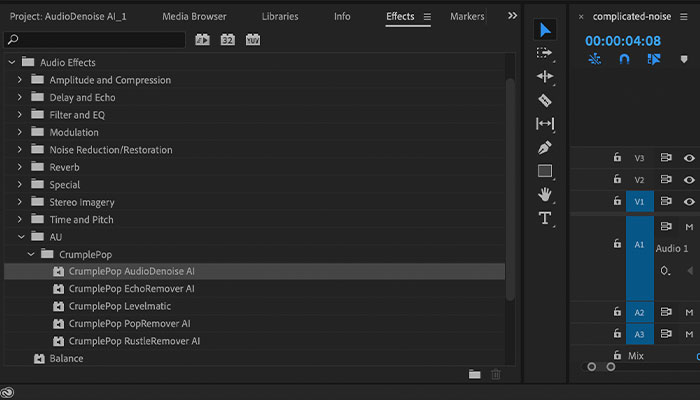
Efekti eklemek istediğiniz video veya ses dosyasını seçtikten sonra AudioDenoise AI üzerine çift tıklayın veya eklentiyi alıp ses klibinizin üzerine bırakın.
Video: Premiere Pro'da AudioDenoise AI Kullanımı
Sol üst köşedeki Efektler sekmesine gidin. Orada fx CrumplePop AudioDenoise AI bulacaksınız. Büyük Düzenle düğmesine tıklayın. Ardından AudioDenoise AI UI görünecektir. Bununla birlikte, Premiere Pro'da gürültüyü gidermeye hazırsınız.
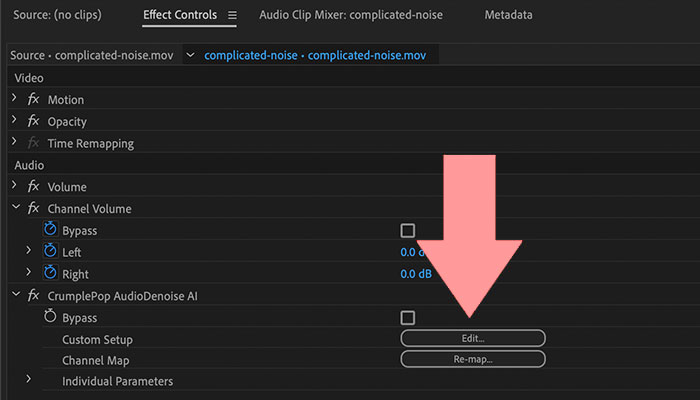
Not: AudioDenoise AI kurulumdan hemen sonra görünmezse endişelenmeyin. AudioDenoise AI'yı yüklediniz, ancak Adobe Premiere veya Audition kullanıyorsanız, kullanabilmeniz için küçük bir adım daha var.
Video: Premiere Pro ve Audition'da Ses Eklentilerini Tarama

Premiere Pro> Tercihler> Ses'e gidin. Ardından Premiere'in Ses Eklenti Yöneticisi'ni açın.
Ses Eklenti Yöneticisi açıldığında, bilgisayarınızda yüklü olan tüm ses eklentilerinin bir listesini göreceksiniz. Eklentileri Tara'ya tıklayın. Ardından CrumplePop AudioDenoise AI'ya gidin. Etkinleştirildiğinden emin olun. Tamam'a tıklayın ve kullanıma hazırsınız.
Ses Eklentisi Yöneticisini Proje Panelinde de bulabilirsiniz. Efekt Panelinin yanındaki üç çubuğa tıklayın. Ardından açılır menüden Ses Eklentisi Yöneticisini seçin.
Final Cut Pro
Final Cut Pro'da AudioDenoise AI'yı Efekt Tarayıcısında Audio> CrumplePop altında bulabilirsiniz.
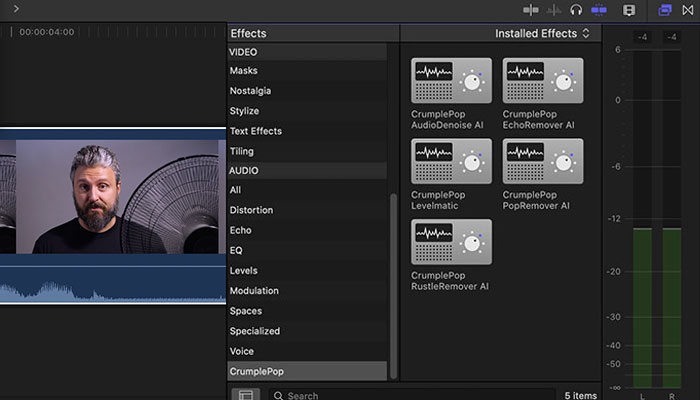
Video: AudioDenoise AI ile arka plan gürültüsünü giderin
AudioDenoise AI'yı alın ve ses veya video dosyasının üzerine sürükleyin. Ayrıca arka plan gürültüsünü kaldırmak istediğiniz klibi seçebilir ve AudioDenoise AI'ya çift tıklayabilirsiniz.
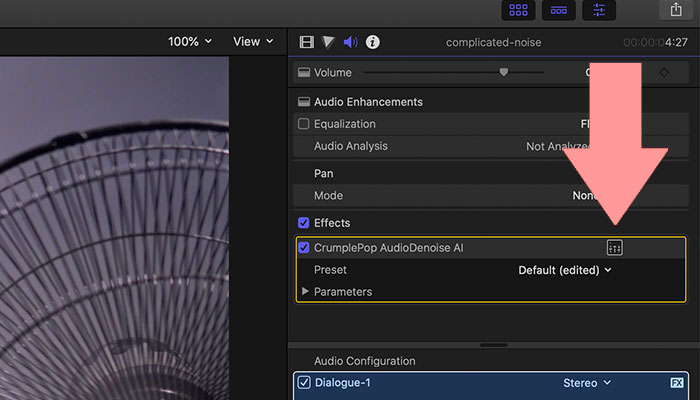
Sağ üst köşedeki Denetçi Penceresine gidin. Ses Denetçisi penceresini açmak için ses simgesine tıklayın. Orada sağında bir kutu olan AudioDenoise AI göreceksiniz. Gelişmiş Efekt Düzenleyici kullanıcı arayüzünü göstermek için kutuya tıklayın. Artık FCP'de gürültü azaltmaya hazırsınız.
Adobe Audition
Audition'da AudioDenoise AI'yi Efekt Menüsü> AU> CrumplePop içinde bulabilirsiniz. AudioDenoise AI'yi ses dosyanıza Efektler menüsünden ve Efekt Rafından uygulayabilirsiniz. Uyguladıktan sonra Audition'da arka plan gürültüsünü kaldırmaya hazırsınız demektir.
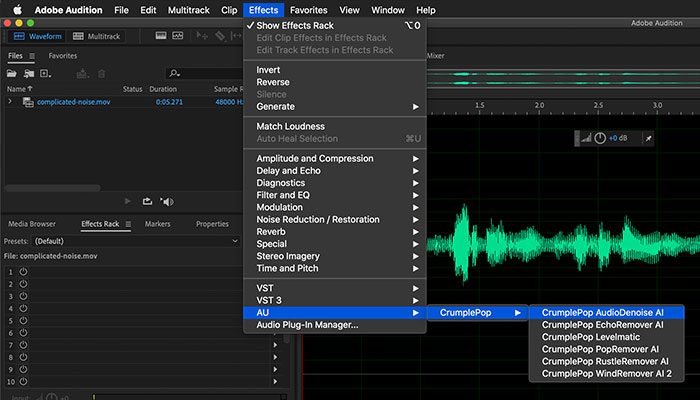
Not: Efektler Menünüzde AudioDenoise AI'yı görmüyorsanız, Adobe Audition'da birkaç ekstra adımı tamamlamanız gerekir.
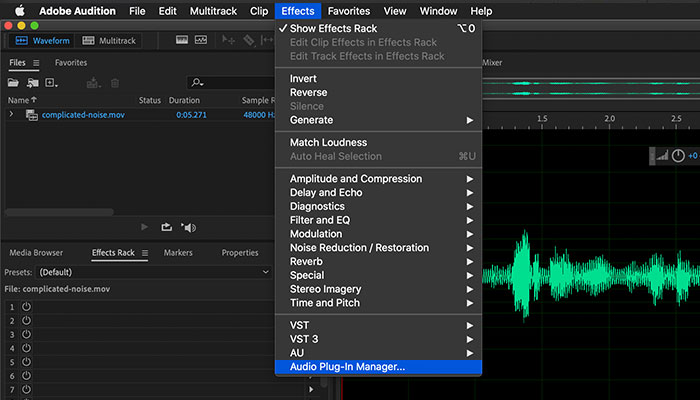
Audition'ın Ses Eklenti Yöneticisini kullanmanız gerekecek. Eklenti yöneticisini Efektler menüsüne gidip Ses Eklenti Yöneticisini seçerek bulabilirsiniz. Ardından bilgisayarınıza yüklediğiniz ses eklentilerinin listesini içeren bir pencere açılacaktır. Eklentileri Tara'ya tıklayın. Ardından Crumplepop AudioDenoise AI'yi arayın. Etkin olduğunu iki kez kontrol edin ve Tamam'a tıklayın.
Logic Pro
Logic'te Audio FX menüsü> Audio Units> CrumplePop'a giderek AudioDenoise AI'yi ses parçanıza uygulayacaksınız. Efekti seçtikten sonra Logic'te arka plan gürültüsünü kaldırmaya hazırsınız.
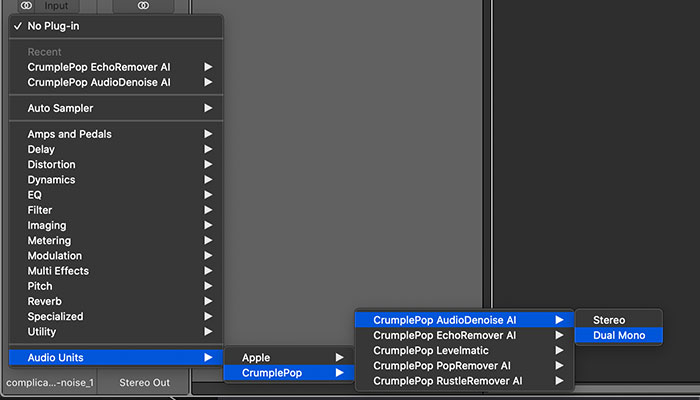
GarageBand
GarageBand'de, Eklentiler menüsü> Ses Birimleri> CrumplePop'a giderek ses parçanıza AudioDenoise AI uygulayacaksınız. Efekti seçin ve GarageBand'de gürültüyü kaldırabilirsiniz.
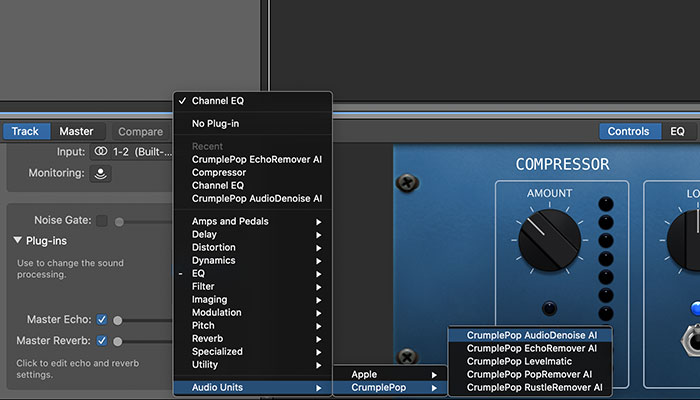
DaVinci Resolve
DaVinci Resolve'de AudioDenoise AI, Efekt Kitaplığı> Ses FX> AU içindedir.

AudioDenoise AI kullanıcı arayüzünü görüntülemek için fader düğmesine tıklayın. Kullanıcı arayüzü görüntülendikten sonra, Resolve'da arka plan gürültüsünü kaldırmak için tüm sistemler hazırdır.

Not: Bu adımlardan sonra AudioDenoise AI'yı bulamazsanız birkaç adım daha atmanız gerekecektir. DaVinci Resolve menüsünü açın ve Tercihler'i seçin. Ardından Ses Eklentileri'ni açın. Kullanılabilir Eklentiler arasında ilerleyin, AudioDenoise AI'yı bulun ve etkin olduğundan emin olun. Ardından kaydet'e basın.
Not: AudioDenoise AI, Fairlight Page ile çalışmaz.
AudioDenoise AI gürültüyü ortadan kaldırır ve ses kalitenizi iyileştirir
Arka plan gürültüsü, izlenmesi gereken bir youtube videosunu kolay bir atlamaya dönüştürebilir. AudioDenoise AI, sesinizi bir sonraki seviyeye taşıyabilir. Sadece birkaç basit adımla, istenmeyen sesler otomatik olarak kaldırılır. Size gurur duymaya değer bir ses verir.
Ek okuma:
- iPhone'da Videodan Arka Plan Gürültüsü Nasıl Kaldırılır

